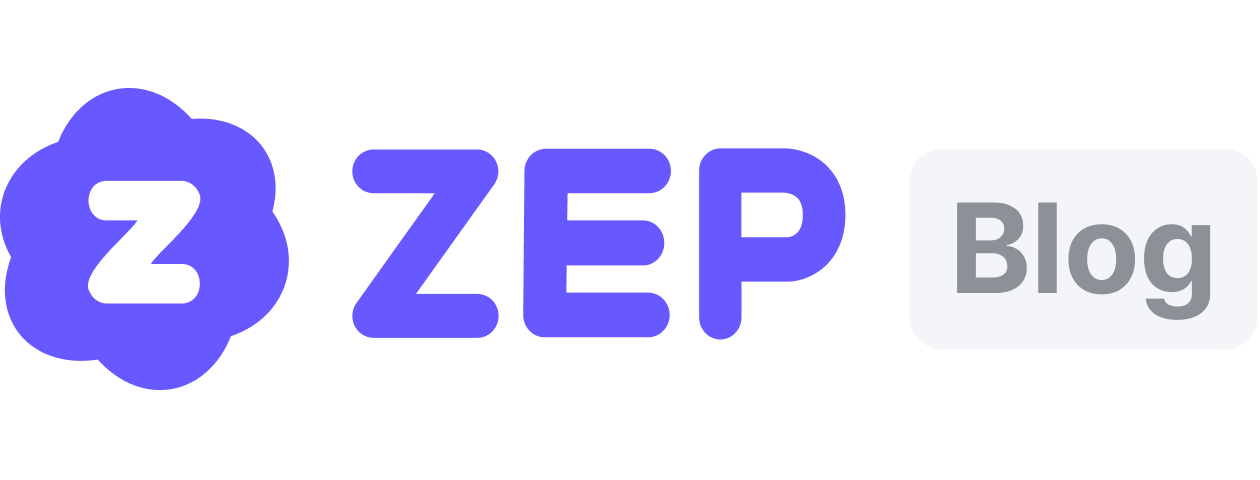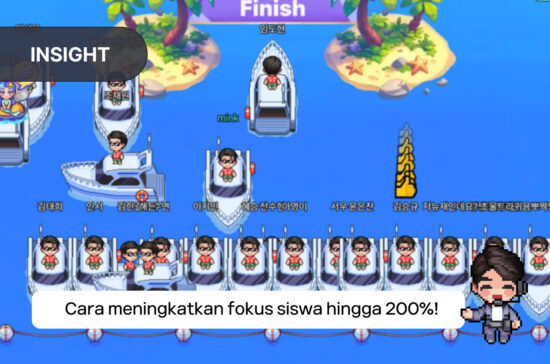🧩[ZEP Quiz] Cara membuat kuis lebih mudah dan sederhana
ZEP QUIZ adalah layanan yang dibuat khusus untuk ‘kuis’, dengan keunggulan yang memungkinkan Anda membuat peta kuis dengan cepat dan berkualitas tinggi hanya dalam beberapa klik.
Mari kita lihat lebih dekat layanan ZEP QUIZ dan lihat bagaimana Anda dapat membuat peta kuis dan memanfaatkannya semaksimal mungkin.
1️⃣ ZEP QUIZ – Mulai seperti ini
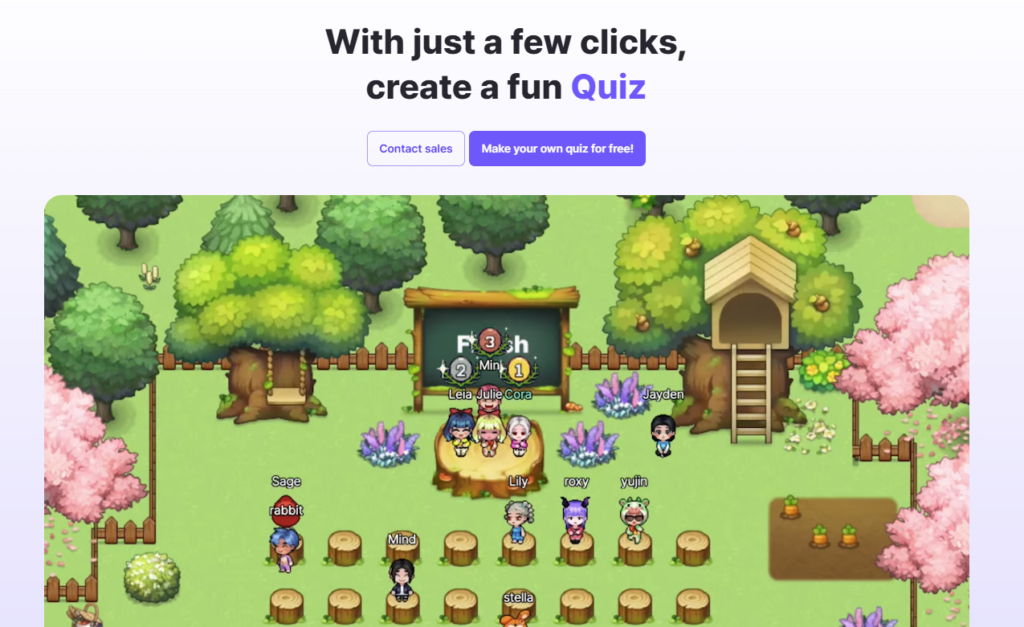
Saat ini, Anda dapat masuk ke ZEP QUIZ dengan akun Google Anda.
Klik ‘Create new quiz’ untuk membuat peta kuis baru, atau klik ‘Explore’ untuk masuk ke peta kuis yang dibuat oleh pengguna lain atau untuk menyalin peta.
2️⃣ ZEP QUIZ – Buatlah seperti ini
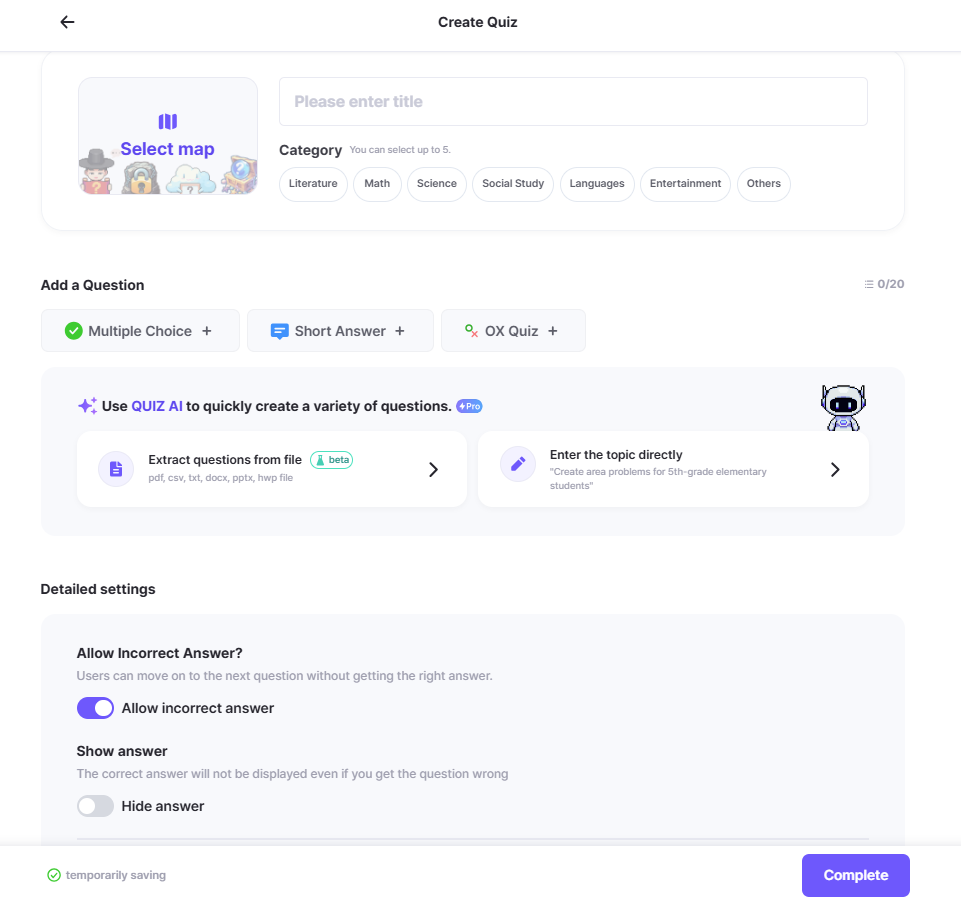
ZEP QUIZ saat ini memiliki 4 peta yang bisa diakses secara gratis: 2 peta berurutan (Forest, Classroom) dan 2 peta gratis untuk semua (School Escape Room, Maze). Versi Pro memberi Anda akses ke total 16 peta tambahan.
Pilih peta yang Anda inginkan, bagikan, atau masukkan judul kuis yang muncul saat mencari peta kuis.
Anda kemudian dapat mengatur status publik/privat di bawah ‘Public Accessibility’. Ini menentukan apakah peta kuis Anda akan dibagikan dengan pengguna lain di masa mendatang. Jika Anda mengaturnya menjadi privat, Anda masih dapat membuat dan memainkan peta kuis Anda, jadi terserah Anda.
Sekarang Anda hanya perlu membuat kuis yang sesuai dengan konten Anda! Anda dapat membuat kuis Pilihan Ganda, Jawaban Singkat, atau OX, seperti yang ditunjukkan pada foto di bawah ini. Dalam versi Pro, Anda bahkan dapat menggunakan AI untuk membuat kuis Anda lebih mudah
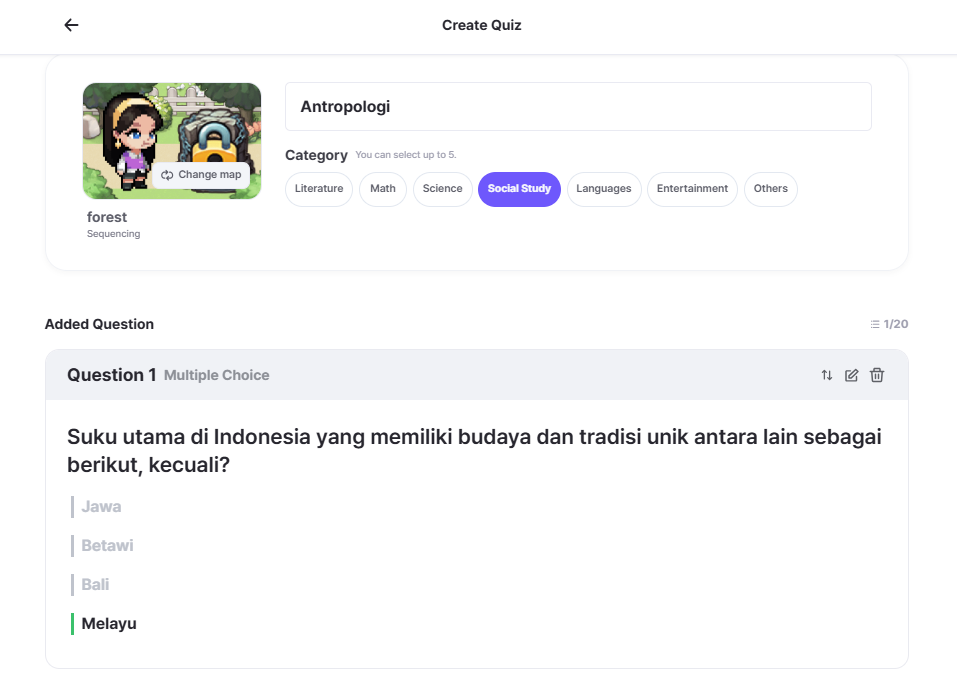
Pilihan Ganda memungkinkan Anda untuk menambahkan minimal dua dan maksimal lima pernyataan untuk membuat pertanyaan.

Format kuis jawaban singkat mengharuskan peserta untuk mengetik jawaban mereka sendiri.
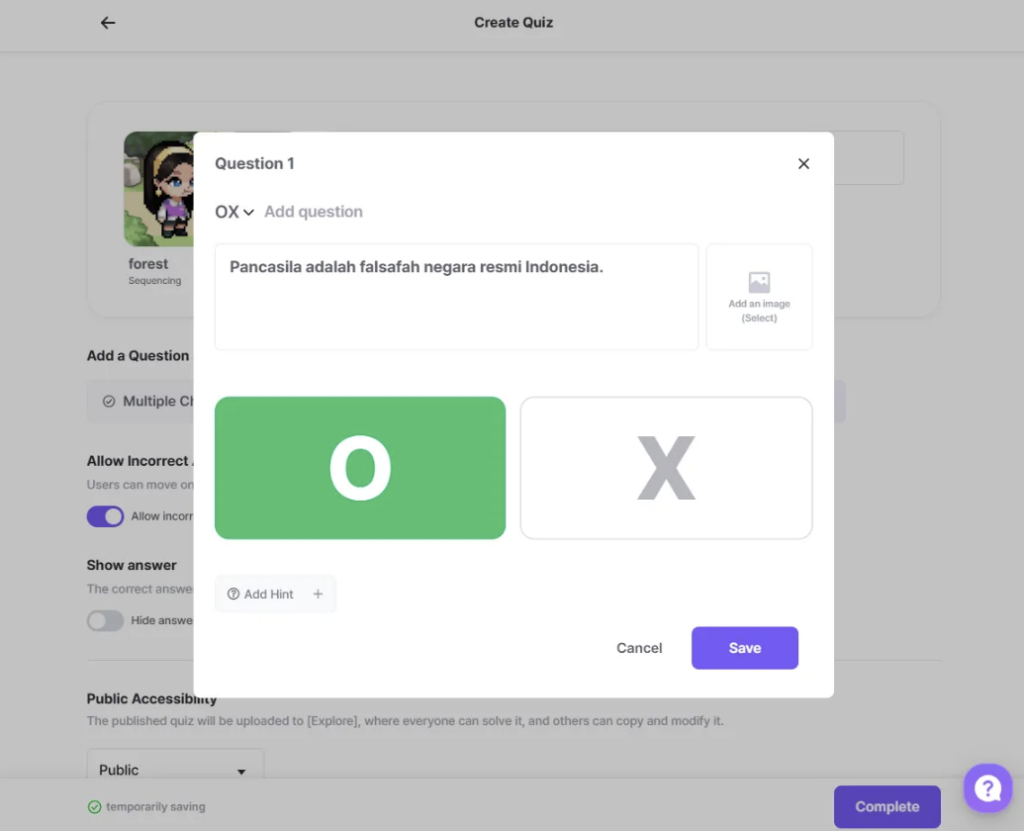
Anda juga dapat membuat berbagai jenis kuis OX.
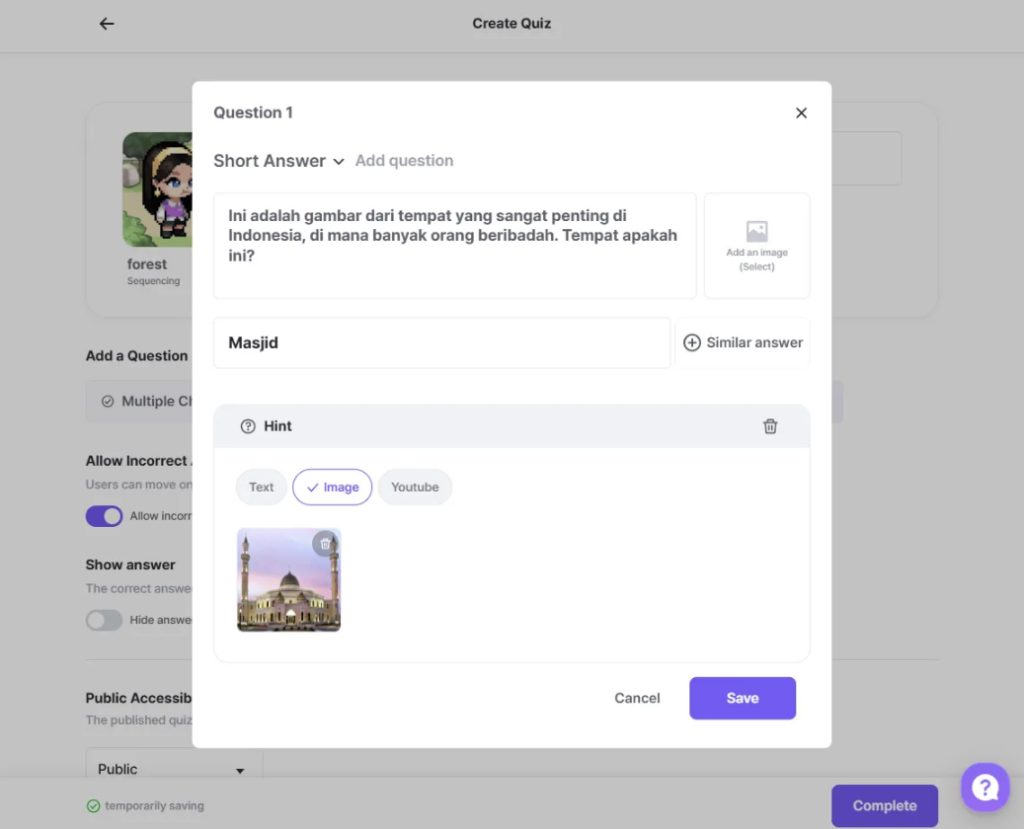
Jika pertanyaan itu sendiri tidak menjelaskannya, atau jika Anda ingin membuat kuis yang melibatkan melihat gambar, Anda dapat menambahkan ‘Hint’.
Anda bisa menambahkan petunjuk berupa teks, gambar, atau YouTube untuk membuat kuis lebih menarik.
3️⃣ ZEP QUIZ – Mainkan seperti ini
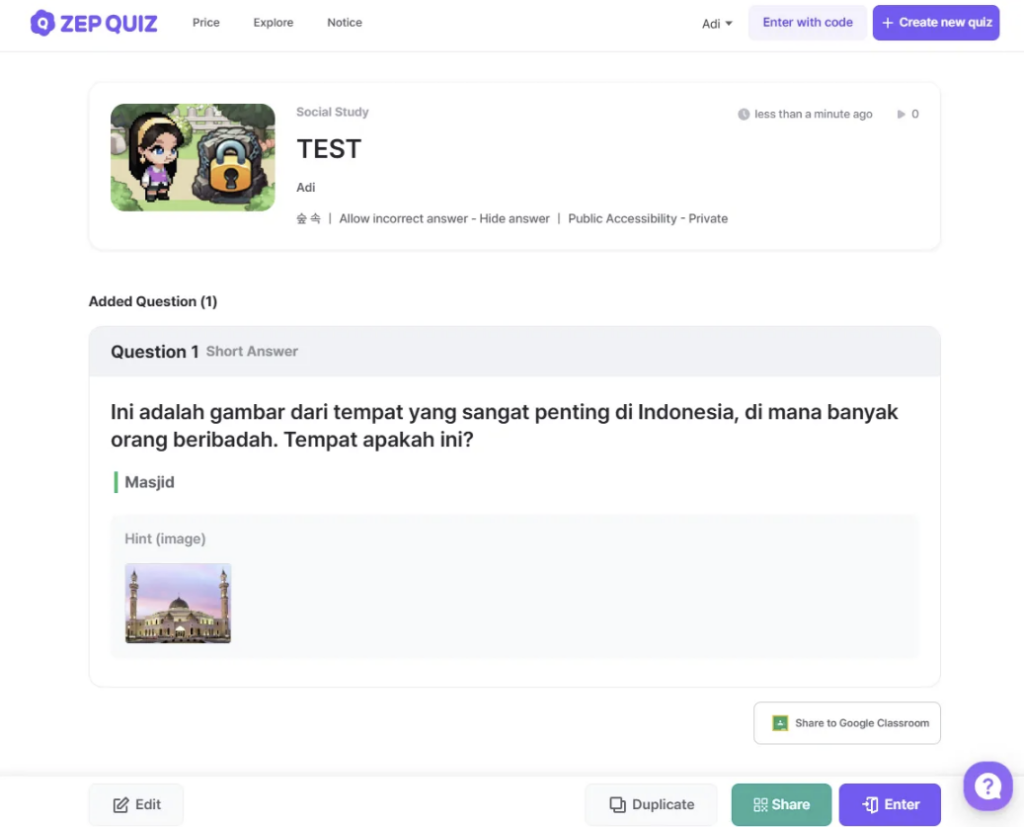
Setelah peta kuis dibuat, Anda akan melihat tombol ‘Duplicate’, ‘Share’, dan ‘Enter’ muncul di sudut kanan bawah, seperti yang ditunjukkan pada foto di atas.
Untuk memberi Anda gambaran tentang apa itu, Duplicate akan menyalin peta itu sendiri dan membuat peta kuis baru yang terpisah dari aslinya. Konten kuis akan disalin persis seperti aslinya, dan akan muncul dengan “(Duplicate)” yang ditambahkan ke nama peta.
‘Share’ memungkinkan Anda untuk menyalin kode QR, kode entri, atau URL peta kuis. Siapa pun yang memiliki login Google dapat masuk dan memainkan peta kuis yang dibagikan dengan bebas.
Terakhir, ‘Enter’ adalah tombol untuk masuk ke peta kuis secara langsung, yang akan membawa pemilik peta ke layar admin.
4️⃣ ZEP QUIZ – Begini cara kerjanya
Jika Anda menggunakan Google Classroom, Anda dapat membagikan peta kuis dengan lebih cepat.
Jika Anda seorang guru, Anda dapat menggunakannya untuk kuis tinjauan mata pelajaran tertentu, kuis kembali ke sekolah, atau bahkan kuis tentang teman Anda. Anda tidak perlu menjadi guru untuk membuat, membagikan, dan memainkan kuis dengan siswa Anda, sehingga memungkinkan pembelajaran dan tinjauan mandiri.
Jika Anda ingin berbagi dan memainkan peta Anda dengan orang lain, Anda dapat dengan cepat dan mudah membuat serta membagikannya hari ini!
🙌🏻Saya ingin membuatnya sekarang juga!
Ikuti tautan di bawah ini untuk mengakses ZEP QUIZ
dan mulai membuat serta berbagi kuis dengan cepat dan mudah!